2024.02.17 【2024年版】無料で使えるおすすめの動画編集ソフト3つ厳選して紹介
今回は、無料で使えるおすすめの動画編集ソフトを計3つ紹介します。
5Gなどのテクノロジーの発展により、動画メディアの需要は今もなおどんどん高まっています。
また、これからの自分のキャリアのために副業で使えるスキルを身につけたいと動画編集を学び始める人も非常に多いです。
そのため、この記事はこんな方にオススメです。
- 動画編集をしたいけど、何のソフトがいいか分からない
- 動画編集を学びたいけど、初期投資はゼロで始めたい
- 自分にあった動画編集ソフトを選びたい
無料で使える動画編集ソフトを紹介するだけでなく、選ぶときの3つのポイントも解説しているので、ぜひ最後までご覧ください。
目次

まず、ここでは動画編集ソフトの概要について簡単に説明します。
動画編集ソフトとは、スマホやパソコンなどを用いて動画を編集する際に使用する専用ソフトを意味します。
みなさんも一度は「Adobe Premiere Pro」や「iMovie」、「Final cut pro」といった名前を聞いたことがあるのではないでしょうか。
動画編集ソフトは無料で使えるものと有料で使えるものが混在しており、初心者にとっては何が一番いいのか分かりにくくなっています。
次の項目では自分にあった動画編集ソフトを選ぶために押さえておくべき3つのポイントについて解説しているので、あわせてチェックしておきましょう。

では、自分に合った動画編集ソフトを選ぶためのポイントについて解説します。そのポイントというのがこちらの3つ。
- 自分が使用するデバイスのOSとの相性
- 動画編集ソフトの要求スペック
- ソフト利用の目的を明確化&予算設定
ひとつずつ見ていきましょう。
1つ目のポイントは、動画編集に使うデバイス(パソコンやスマホなど)のOSとソフトの相性をチェックしましょう。
なぜなら、動画編集ソフトは製品ごとに対応しているOSが異なるからです。
動画編集ソフトは主にパソコンで使用するため、現在所有しているパソコンのOSが「Windows」か「macOS」なのかを調べておいてください。
ただ、大手有名ソフトであれば両方のOSに対応していることが多いので、そこまで心配する必要はありませんよ。

また、動画編集ソフトがデバイスに求めるスペックのチェックも欠かせません。
動画編集は扱うデータの容量が非常に大きく、パソコンへの負担が大きい作業となります。また、高度な編集を行えばその分、負担も増えるんです。
そのため、パソコンのスペックがソフトの要求スペックを満たしているかは必ずチェックしましょう。
もしスペックオーバーなソフトを利用していると、動画編集の作業中にパソコンが頻繁にフリーズしたり、最悪のケースでは編集データが破損する恐れもあります。
スペックはあらゆる側面からチェックする必要がありますが、下記の3点は要チェックです!
- CPU
- メモリ
- ストレージ容量

最後となる3つ目のポイントは、ソフト利用の目的と予算を明確にしておくことです。
動画編集ソフトは数多くあるため、一人ひとりの利用目的によっておすすめ製品は変わってきます。
そのため、「なぜ動画編集するのか」という目的を購入前に明確にしておきましょう。
また、予算も事前にある程度決めておくべきです。高ければ高いほど良い製品である可能性は高いですが、自分のやりたい動画編集以外の機能が多すぎてもったいないですよね。
そういったムダを極力無くすためにも、動画編集の目的&予算を事前に明確にしておくことが大切です。
以上が、動画編集ソフトを選ぶときの3つのポイントでした。
次に、おすすめの動画編集ソフトを3つ紹介します。すべて無料で使えるものなので、読了後からすぐにご利用可能ですよ。

それでは、ここからはおすすめの無料で使える動画編集ソフトを計3つ紹介します。
- iMovie
- Lightworks
- DaVinci Resolve
ひとつずつ解説します。
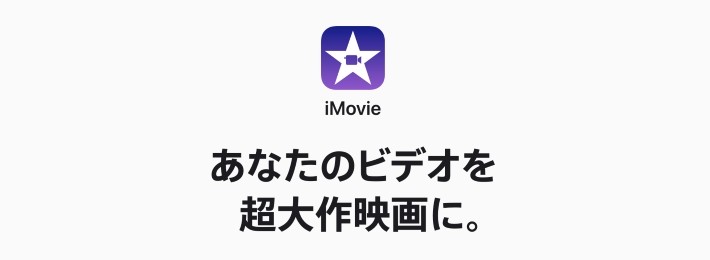 出典:iMovieの公式HP
出典:iMovieの公式HPiMovieはApple社が提供するMacユーザー向けの無料動画編集ソフトです。
iMovieがおすすめな人は「とにかく一度動画編集をしてみたい!」という超初心者の方。
iMovieはMacだけでなく、iPhoneやiPadでもアプリを入れれば完全無料で利用することができるため、動画編集をやってみたいという人の導入ソフトとしてはぴったりです。
しかし、編集機能の種類は多くないので、初心者に利用しやすくなっている反面、中級者以上の方にとっては物足りなく感じてしまうでしょう。
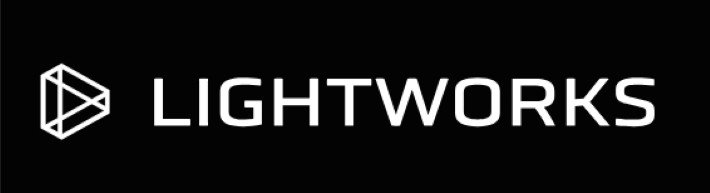 出典:Lightworksの公式HP
出典:Lightworksの公式HPLightworksはアメリカに本社を置くLWKS Software Ltd.が提供する動画編集ソフトで、アカデミー賞を受賞するようなハリウッド映画の編集にも使われています。
WindowsからmacOS、LinuxなどのOSも気にせず利用できるのも嬉しいポイント。
映画の編集にも使われるだけあって編集の幅は非常に広く、初心者の状態から利用すると混乱してしまうため、中級者以上の方にオススメです。
Lightworksは無料版と有料版がありますが、YouTubeなどの編集に使うだけなら無料でも十分に活躍してくれるので、ぜひ利用してみてください。
 出典:DaVinci Resolveの公式HP
出典:DaVinci Resolveの公式HPDaVinci Resolve(ダビンチリゾルブ)はブラックマジックデザイン社から提供されているプロ仕様の動画編集ソフトで、プロの8K編集や色彩編集に強いのが特徴。
実際、『アバター』や『ラ・ラ・ランド』といったハリウッド映画の映像制作現場でも使用されている優秀な動画編集ソフトです。
本ソフトはWindowsとMacOS、Linuxに対応しており、無料版と有料版があります。しかし、無料版でも約90%の機能が使えるため、普通にYouTube編集などに使うなら無料で全然OKです。
プロのYouTuberの方でも「DaVinci Resolveを使っている」という人は多いですよ。

今回は無料で使えるおすすめの動画編集ソフトを計3つ紹介しました。
近年、YouTubeなどの動画メディアプラットフォームも台頭してきて、「動画編集」自体の注目度・市場価値も上がっているのが現状です。
ぜひ皆さんもこの記事の読了後は、無料で動画編集ソフトをインストールして早速始めてみてはいかがでしょうか。
TEXT:PreBell編集部
PHOTO:iStock





